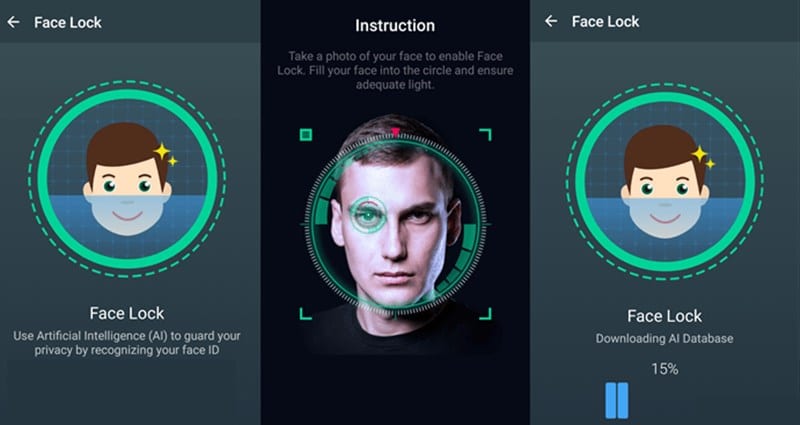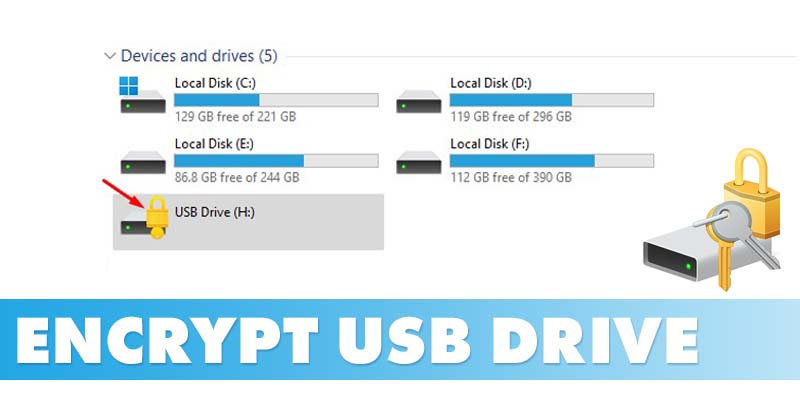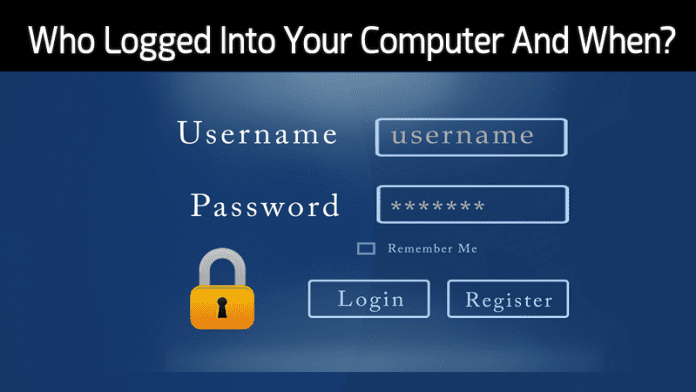Aktualizujte profilový obrázek v Chromu!
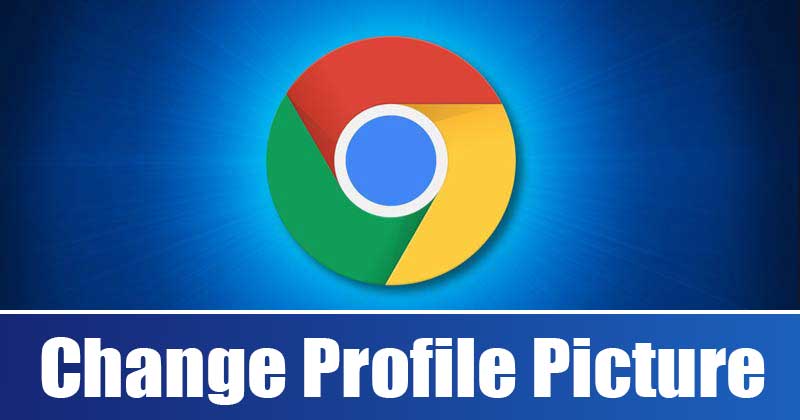
Pokud již nějakou dobu používáte Google Chrome pro počítače, možná víte, že webový prohlížeč automaticky zobrazuje váš profilový obrázek. Profilový obrázek, který jste použili ve svém účtu Google, se automaticky nastaví v prohlížeči Chrome.
Ačkoli je to skvělá funkce, někdy si přejeme mít v prohlížeči Google Chrome jiný profilový obrázek. Pokud tedy hledáte způsoby, jak změnit profilový obrázek ve webovém prohlížeči Google Chrome, jste na správné webové stránce.
2 způsoby změny profilového obrázku v prohlížeči Google Chrome
V tomto článku budeme sdílet dva nejlepší způsoby, jak změnit profilový obrázek ve webovém prohlížeči Google Chrome. Oba způsoby byly super snadné. Stačí implementovat kroky sdílené níže. Pojďme to zkontrolovat.
1. Změňte profilový obrázek v prohlížeči Chrome
V této metodě použijeme nastavení Chrome ke změně profilového obrázku. Chrome nabízí seznam ikon avatarů, které si můžete nastavit jako profilový obrázek. Zde je návod, jak jej používat.
Krok 1. Spusťte v počítači webový prohlížeč Google Chrome. Dále klepněte na tři tečky, jak je znázorněno na obrázku níže.
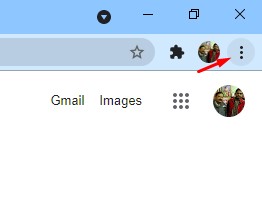
Krok 2. V seznamu možností klikněte na ‘Nastavení’.
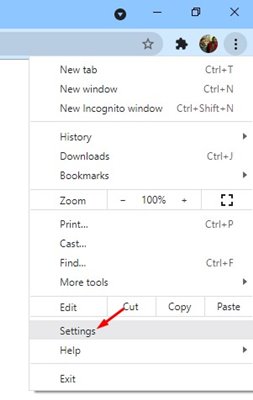
Krok 3. Na stránce Nastavení klikněte na možnost „Přizpůsobit profil Chrome“.
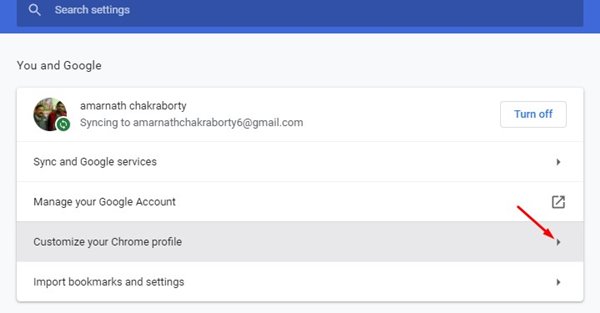
Krok 4. Na další stránce budete moci změnit profil Chrome, motiv a avatar. Vyberte si avatara podle svého výběru.
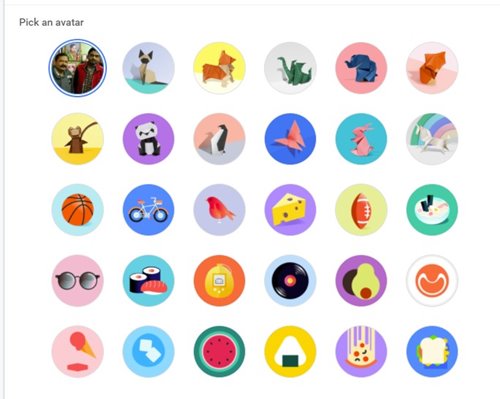
A je to! Jsi hotov. Vybraný avatar se okamžitě projeví v Chromu. Pokud ne, restartujte webový prohlížeč.
2. Nastavte vlastní profilový obrázek v prohlížeči Chrome
Pokud chcete nastavit vlastní profilový obrázek v prohlížeči Google Chrome, musíte postupovat podle této metody. Tímto způsobem změníme profilový obrázek účtu Google; totéž by se projevilo i v profilu Chrome. Zde je to, co musíte udělat.
Krok 1. Otevřete Google Chrome na ploše a klikněte na svůj profilový obrázek.
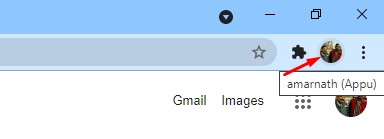
Krok 2. Ve vyskakovacím okně klikněte na možnost „Spravovat svůj účet Google“.

Krok 3. Na další stránce klikněte na možnost ‘Osobní informace’.

Krok 4. Na Základní informace klikněte na profilový obrázek, jak je znázorněno na snímku obrazovky. Dále nahrajte fotografii, kterou chcete nastavit jako profilový obrázek.
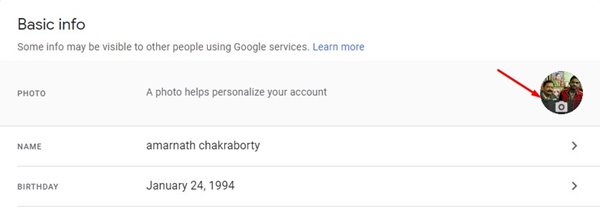
Po aktualizaci se nový profilový obrázek projeví i v profilu Chrome. A je to! Jsi hotov. Takto můžete nastavit vlastní profilové obrázky v profilu Chrome.
Tato příručka je tedy o tom, jak změnit profilový obrázek v prohlížeči Google Chrome pro počítače. Doufám, že vám tento článek pomohl! Sdílejte to prosím také se svými přáteli. Máte-li v této souvislosti nějaké pochybnosti, dejte nám vědět do pole pro komentáře níže.